Slik deler du din Nest-termostat med andre brukere

Hvis du har flere personer i huset ditt, og vil at alle skal ha tilgang til Nest Thermostat fra deres telefoner, kan du dele tilgangen til enheten med andre brukere.
Gitt, du vil kanskje ikke at barna skal ha tilgang til nesttermostaten din, men deling av tilgang med din betydelige andre kan være praktisk hvis en av dere ønsker å justere termostaten fra telefonen din, så la enheten være låst slik at barna ikke kan rote med den.
Det er faktisk veldig enkelt å dele tilgangen til Nest-termostaten med noen andre, og selv om de ikke har en Nest-konto av deres Egen, det tar ikke lang tid å skape en og komme i gang.
For å dele Nest-termostaten med en annen bruker, start ved å åpne Nest-appen og trykke på ikonet for innstillingshjul i øverste høyre hjørne av skjermen.
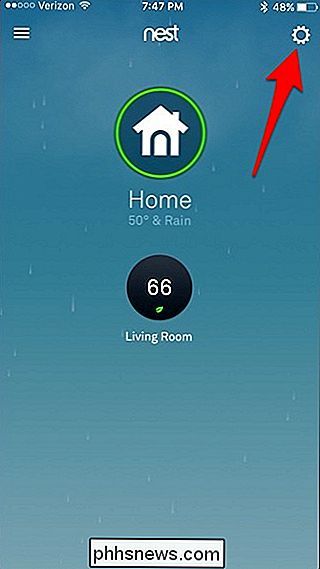
Neste, trykk på "Familie".
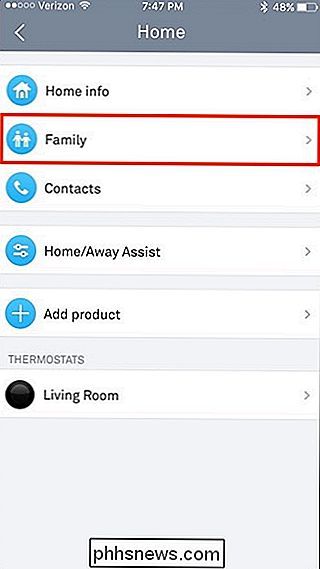
Trykk på "Legg til et familiemedlem" på neste skjermbilde.
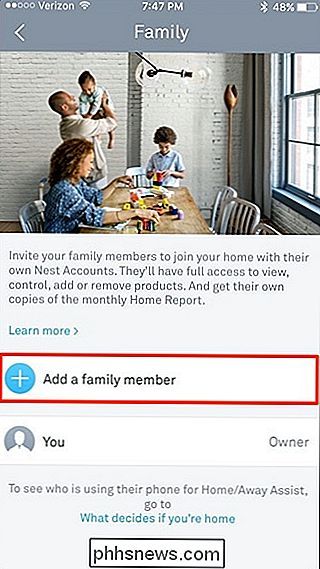
Du har to alternativer å velge mellom: "Fra kontakter" eller "Skriv inn e-postadresse".
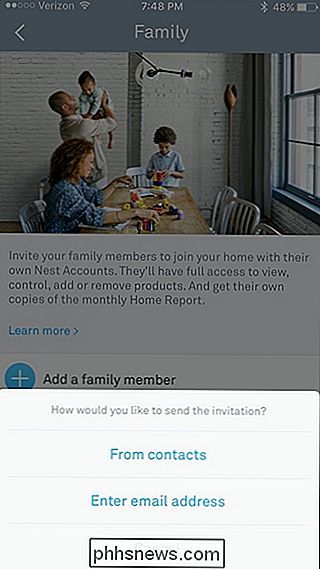
Det første alternativet er flott hvis du allerede har den personen som en kontakt på telefonen din (som du sannsynligvis gjør) . Imidlertid må e-postadressen din være i kontaktkortet, siden appen vil sende dem en e-post invitasjon. Hvis du velger "Angi e-postadresse", må du bare skrive inn navn og e-postadresse, og deretter trykke på Send invitasjon nederst.
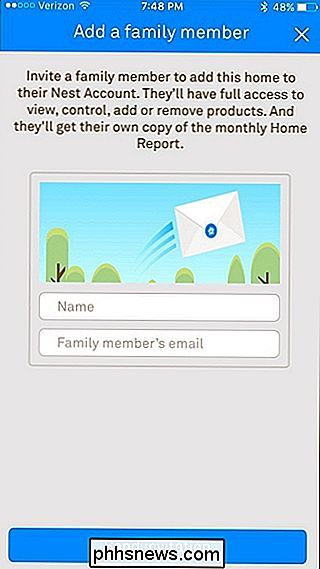
Du vil da bli sendt tilbake til "Familien" skjermen, der den brukeren vil dukke opp i listen som "Inviterte".
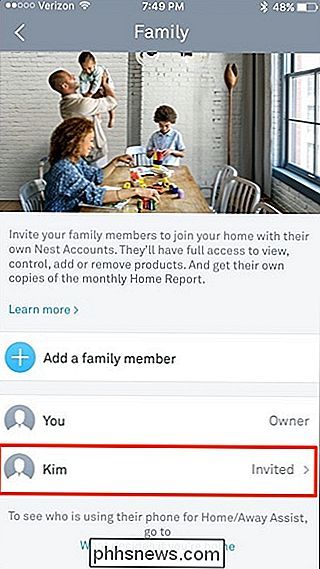
De mottar en e-post for å godta invitasjonen og opprette en Nest-konto hvis de ikke allerede har en.
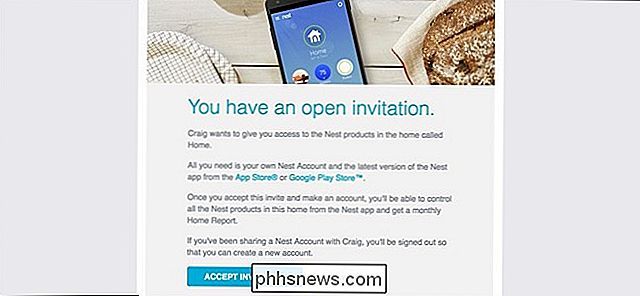
Når de er ferdig med å signere opp, vil "Invited" forsvinne i listen over godkjente brukere, og de vil nå kunne kontrollere Nest Thermostat fra telefonen.
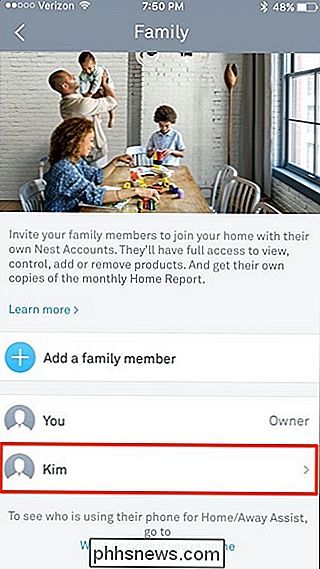
Når du vil, kan du trykke på navnet deres og trykke "Fjern tilgang" for å fjerne dem som en delt bruker av Nest-termostaten din.
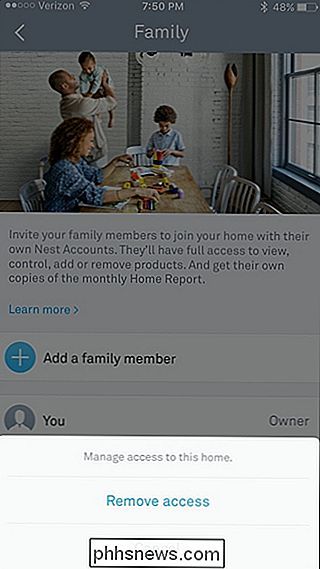
Selvfølgelig kan du bare få flere brukere til å logge på din eksisterende Nest-konto, slik at du ikke trenger å gjøre med å invitere dem og måtte opprette flere kontoer. Men med Family-funksjonen er det mye lettere å fjerne tilgangen til brukere i fremtiden, og du kan se hvem som akkurat har endret termostaten i brukshistorikken hvis du noen gang vil vite hvem som skal skylde for det frifile huset.

Slik finner du de tapt Windows- eller Office-produktnøklene
Hvis du planlegger å reinstallere Windows, men ikke finner produktnøkkelen din, har du lykke fordi den er lagret i Windows-registret. Det er bare ikke lett å finne, og det er umulig å lese uten hjelp. Heldigvis er vi her for å hjelpe. Som du ser på skjermbildet ovenfor, lagres produkt IDen i registret, men er i et binært format som ikke kan leses av mennesker, med mindre du er en slags Cylon .

Advarsel: Android-telefonens nettleser Sannsynligvis får ikke sikkerhetsoppdateringer
Nettleseren i Android 4.3 og tidligere har mange store sikkerhetsproblemer, og Google vil ikke lappe det lenger. Hvis du bruker en enhet med Android 4.3 Jelly Bean eller tidligere, må du gjøre noe. Dette problemet er løst i Android 4.4 og 5.0, men mer enn 60 prosent av Android-enheter sitter fast på enheter som ikke vil motta noen sikkerhetsoppdateringer.



